In questi giorni, una vasta sezione di utenti di PC utilizza unità USB come supporto di avvio per installare il sistema operativo Windows. Le installazioni USB sono in genere un po 'più veloci rispetto alle tradizionali installazioni basate su DVD, il che significa che puoi installare rapidamente Windows mentre usi USB come supporto di avvio.
Detto questo, non tutti hanno una chiave USB libera tutto il tempo. A volte, potrebbe essere necessario masterizzare un DVD per renderlo avviabile e installare Windows 10 dallo stesso.

Avere un DVD di Windows 10 avviabile ha senso se il PC non supporta l'avvio da USB o se spesso è necessario installare Windows 10 ma non si ha il tempo e la pazienza di creare Windows 10 USB avviabile ogni volta prima di installare Windows 10.
Questa guida è per gli utenti che hanno scaricato il file ISO di Windows 10 e desidera creare un DVD di avvio per installare Windows 10 da DVD.
Metodo 1 di 3
Preparare DVD avviabile di Windows 10 da ISO
Scegli questo metodo se utilizzi Windows 7, Windows 8 / 8.1 o Windows 10. In questo metodo, utilizzeremo lo strumento di masterizzazione ISO nativo per preparare il DVD di avvio di Windows 10.
Passaggio 1: inserire un DVD vuoto nell'unità ottica (unità CD / DVD) del PC.
Passaggio 2: aprire Esplora file (Esplora risorse) e accedere alla cartella in cui si trova il file immagine ISO di Windows 10.
Passaggio 3: fare clic con il pulsante destro del mouse sul file ISO e quindi fare clic su Masterizza immagine disco. Si aprirà la finestra di dialogo Masterizza immagine disco o Masterizzatore immagini disco Windows (in Windows 8 / 8.1).
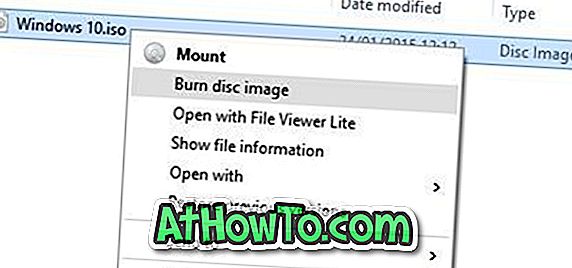
Nota: se l'opzione Masterizza immagine disco non viene visualizzata nel menu di scelta rapida quando si fa clic con il pulsante destro del mouse sull'immagine ISO di Windows 10, seguire le istruzioni riportate nella nostra correzione per eliminare l'immagine del disco mancante dalla guida del menu di scelta rapida per risolvere il problema.
Passaggio 4: qui, selezionare l'unità DVD / CD dalla casella a discesa accanto a Masterizzatore.

Passaggio 5: infine, fai clic sul pulsante Scrivi per iniziare a creare il DVD di avvio di Windows 10.
Una volta che il DVD di avvio di Windows 10 è pronto, è necessario apportare le modifiche appropriate (cambiare la priorità di avvio su CD / DVD) a UEFI / BIOS per avviare il PC dal DVD di avvio per iniziare l'installazione di Windows 10.
Metodo 2 di 3
DVD di avvio di Windows 10 con ImgBurn
Se si riscontrano problemi con il metodo sopra menzionato, è possibile utilizzare uno strumento di masterizzazione ISO di terze parti per preparare il DVD di avvio di Windows 10. Ci sono molti strumenti gratuiti disponibili per il lavoro, tuttavia, con questo metodo, useremo un software gratuito chiamato ImgBurn.
Passo 1: Scarica ImgBurn da questa pagina e installa lo stesso sul tuo Windows 7, Windows 8 / 8.1 o Windows 10 PC funzionante.
ATTENZIONE: la configurazione di ImgBurn tenta di installare il plug-in del browser Web di Razer. Durante l'installazione di ImgBurn, selezionare Installazione personalizzata e quindi deselezionare l'opzione intitolata Installa opzione Razor Web.
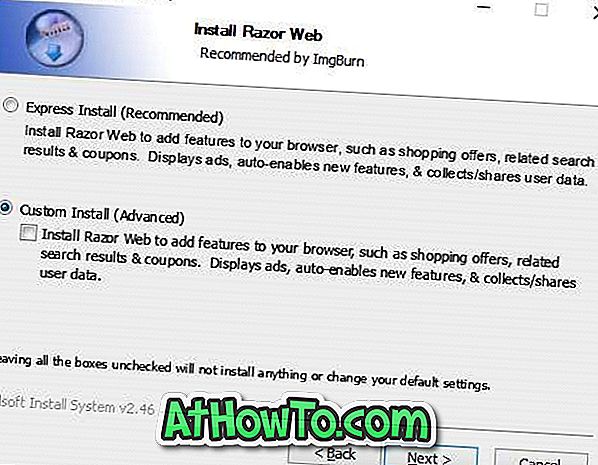
Passaggio 2: avviare l'applicazione ImgBurn. Fare clic sull'opzione intitolata Scrivi file immagine su disco .

Passaggio 3: Quindi, fare clic sul pulsante Sfoglia nella sezione Sorgente (vedere la figura) per individuare l'immagine ISO di Windows 10 e selezionare la stessa.
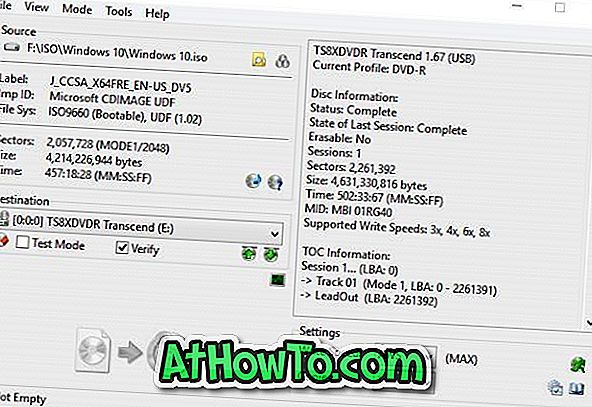
Passaggio 4: infine, fare clic sul pulsante Scrivi per avviare la masterizzazione del DVD di avvio di Windows 10.
Metodo 3 di 3
DVD di avvio di Windows 10 da file / cartelle di installazione
Se hai file e cartelle estratti da un'immagine ISO di Windows 10 (file di installazione di Windows 10), puoi creare un'immagine ISO al di fuori di essa seguendo le istruzioni menzionate nel nostro modo di creare un'immagine ISO di Windows avviabile dalla guida di file / cartelle. La guida utilizza il software gratuito ImgBurn sopra menzionato, che è molto facile da usare.














